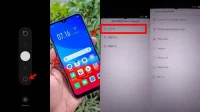Bagaimana cara mengembalikan file yang terhapus di Hp Oppo? Jika file di ponsel Oppo Kalian tidak sengaja terhapus, kini tidak perlu khawatir. Karena Kalian bisa memulihkan file tersebut dari Hp Oppo Kalian.
Adapun solusi untuk mengembalikan data-data atau file yang terhapus dari ponsel Oppo ialah menggunakan Oppo Freeware Data Restore. Kalian cukup mendownload dan meng-install Oppo Freeware Data Restore secara gratis langsung dari perangkat PC Kalian.
Cara Mengembalikan File yang Terhapus di Hp Oppo
Sebenarnya selain menggunakan aplikasi Oppo Freeware Data Restore, ada beberapa cara lainnya yang bisa dilakukan untuk memulihkan file di ponsel Oppo Kalian. Berikut ulasan lengkapnya :
1. Restore Image
Seperti yang sudah kita jelaskan di atas, bahwa cara mengembalikan file yang terhapus di Hp Oppo, tidak hanya menggunakan Oppo Freeware Data Restore saja, tetapi juga dengan menggunakan aplikasi lainnya, seperti Restore Image. Untuk menggunakan aplikasi ini, Kalian bisa ikuti langkah-langkah berikut :
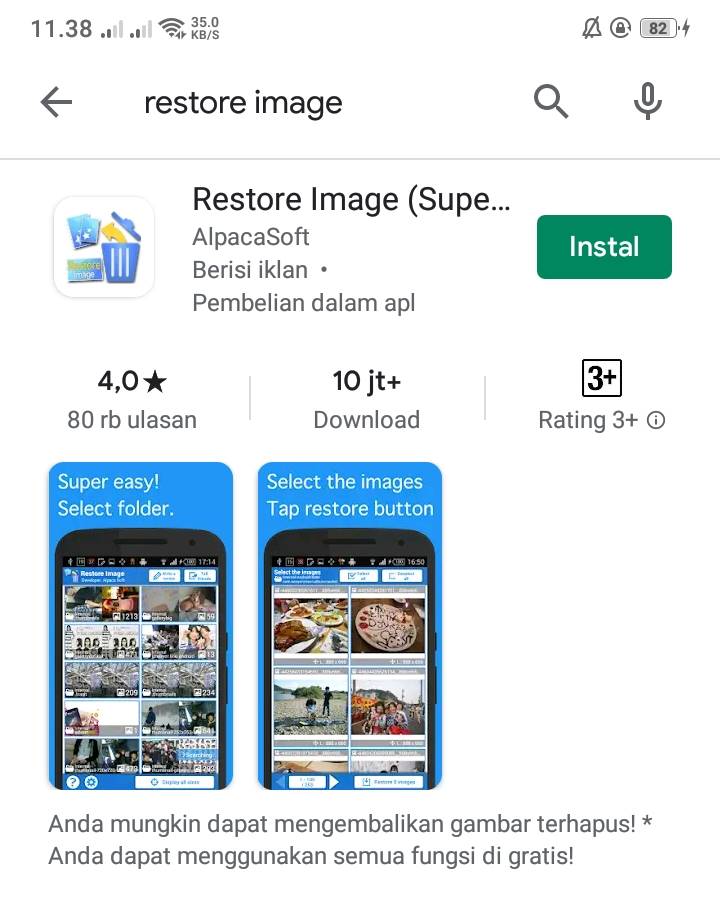
- Download dan install aplikasi Restore Image (Super Easy) di google playstore pada perangkat ponsel Oppo Kalian, kemudian buka.
- Sesudah itu pilih file berupa foto ataupun video yang telah terhapus, kemudian pilih foto yang ingin dikembalikan.
- Lalu tekan dan pilih “Restore Image”, selanjutnya Kalian pun akan menemukan file yang tadinya telah terhapus dan kembali lagi ke media penyimpanan semula.
2. DiskDigger
Kalian juga bisa menggunakan DiskDigger yang dapat di install di Google Play Store, berikut ulasannya :
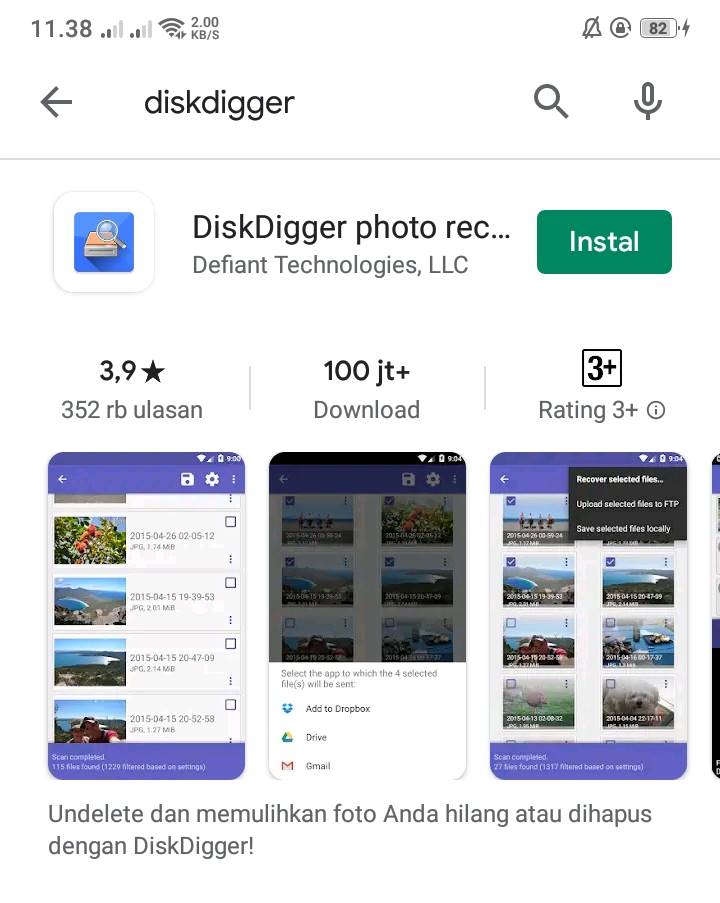
- Pertama root ponsel Oppo Kalian terlebih dahulu, kemudian unduh dan pasang aplikasi DiskDigger di Google Playstore, lalu izinkan untuk dapat mengakses root.
- Kalian bisa mengabaikan peringatan bertuliskan “upgrade to pro” lalu pilih “no thanks”. Lalu temukan file yang terhapus dan ingin Kalian kembalikan lagi.
- Selanjutnya pilih format lalu tekan “OK”, setelah itu aplikasi pun akan langsung memindai file Kalian yang terhapus untuk dipulihkan.
- Lalu pilih file foto atau video yang ingin kembalikan pada formasi file tadi sesudah dipindai, selanjutnya pilih “simpan” dan cara ini pun selesai.
Baca juga :
| • Hp Oppo Harga 1 Jutaan Ram 3Gb |
| • Cara Menyembunyikan Aplikasi Di Oppo A5s |
| • Cara Mengunci Aplikasi Di Oppo |
3. Oppo Freeware Data Restore
Ada beberapa cara yang bisa dilakukan untuk memulihkan file pada Hp Oppo Kalian, diantaranya :
- Download dan instal terlebih dahulu disini http://www.asoftech.com/articles/oppo-phone-data-recovery.html
- Pertama-tama hubungkan perangkat Oppo Kalian ke PC menggunakan mode transfer USB untuk melakukan pengaturan dalam sistem pengaturan di ponsel. Kalian pun akan melihat tampilan memori telepon berbentuk abjad drive pada Windows Explorer.
- Selanjutnya Kalian bisa buka aplikasi Oppo Freeware Data Restore Asoftech, lalu pilih menu drive telepon dan tekan “Lanjutkan” atau “Next” untuk video, foto, maupun file yang terhapus atau hilang lainnya dari Oppo.
- Sesudah file yang terhapus tadi ditampilkan pada program. Lalu pilih file tertentu yang ingin Kalian kembalikan. Setelahnya pilih “Restore” atau “Dipulihkan” untuk memulihkan file tersebut.
4. Recuva
Recuva juga termasuk aplikasi yang dapat dimanfaatkan untuk memulihkan kembali file Kalian yang terhapus di ponsel Oppo. Cara menggunakan aplikasi ini ialah :
- Pertama-tama siapkan PC lalu unduh dan pasang aplikasi Recuva di perangkat komputer Kalian.
- Setelah itu, sambungkan Hp Oppo Kalian ke PC melalui kabel USB, setelah kartu memori Hp terdeteksi Kalian bisa buka aplikasi Recuva. Selanjutnya pilih file video atau foto yang ingin dikembalikan, Kalian juga bisa memilih lokasi penyimpanan lalu tandai pada “Enable Deep Scan”.
- Selanjutnya klik “Start” lalu tunggu sampai file ditemukan, setelahnya tandai file tertentu yang ingin dipulihkan.
- Lalu klik kanan dan pilih opsi “Recover Checked”. Selanjutnya pilih tempat penyimpanan dan klik OK.
Itulah 4 aplikasi dan cara mengembalikan file yang terhapus di Hp Oppo. Semoga bermanfaat dan selamat mencoba!